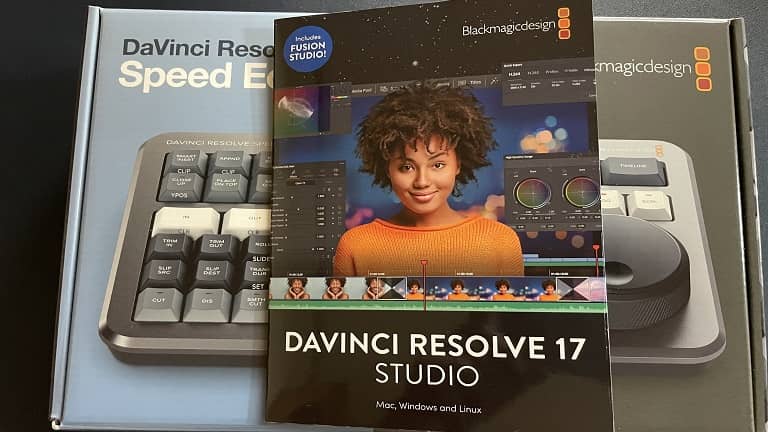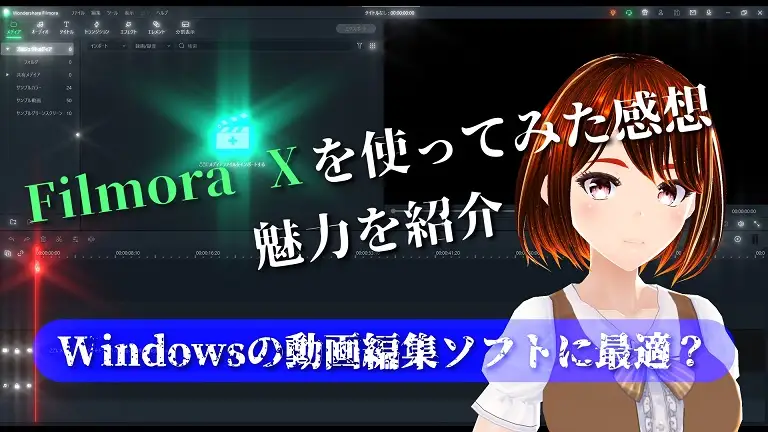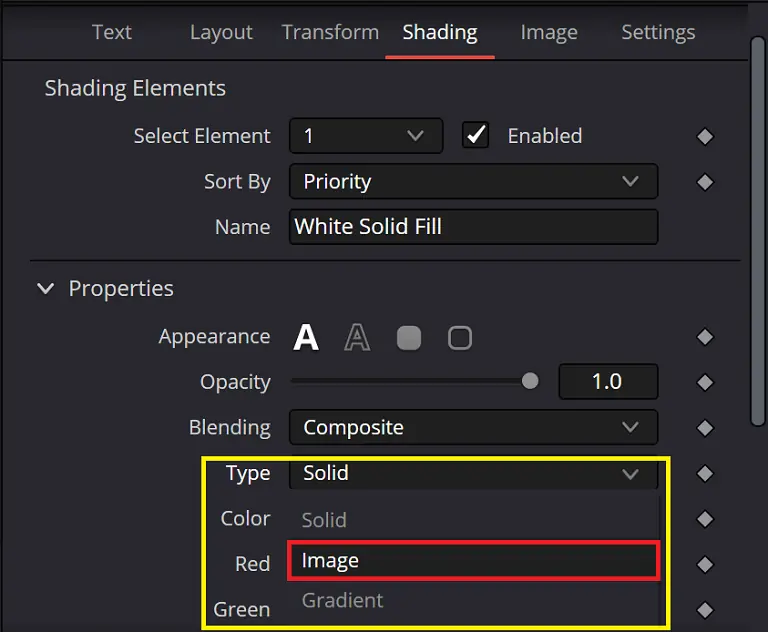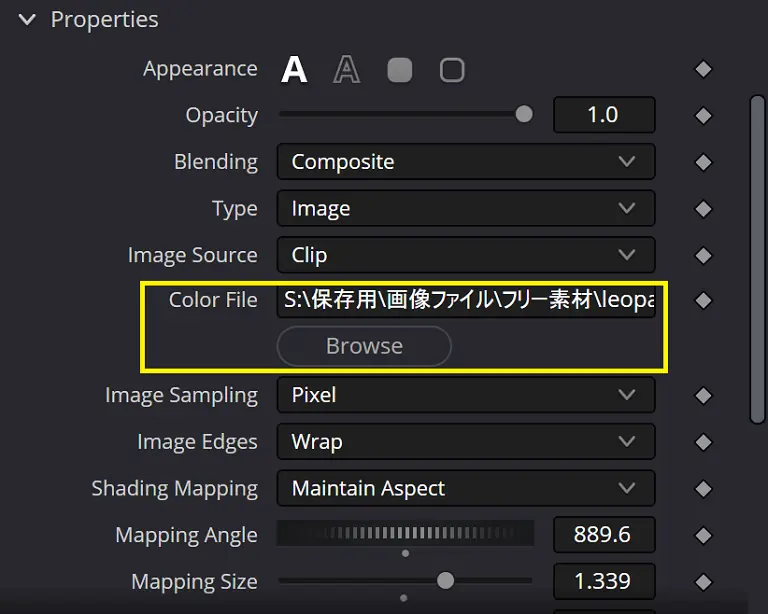今回の記事ではWindows10版のDaVinci Resolve 17(DaVinci Resolve Studio 17)でテキストに背景を使う方法を紹介していきます。DaVinci Resolveのテキストの使い方は紹介してきましたが、テキストに背景を使う方法を紹介し忘れていたので記事にしてみました!
以前からテキストに背景を使う方法は知っていて、背景に使える良い素材があれば普通にテキストを作成するよりゴージャスなテキストが作成できるのでぜひ覚えて言って下さい。
DaVinci Resolve Studio(ライセンスキー版)&DaVinci Resolve S […]
DaVinci Resolve Studio 17を購入したらDaVinci Resolve Spe […]
体験版もある有料の動画編集ソフト「Wondershare Filmora Ⅹ」を実際に使ってみた感想 […]
YouTubeの声の音声に「音読さん」というサービスを使っていましたが、その他にも色んな無料で使える […]
DaVinci Resolve16でマイクを使い録音する方法とボイスチェンジャーをまとめて紹介してい […]
テキスト+をタイムラインに追加する
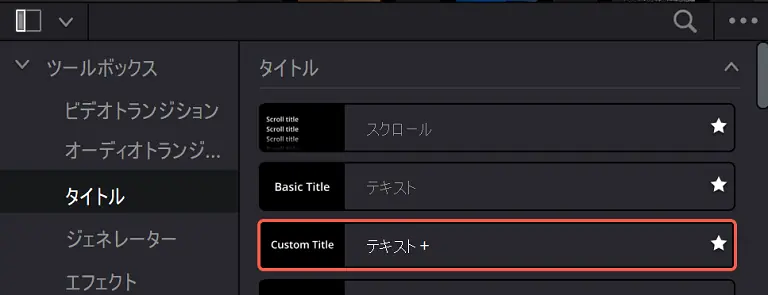
DaVinci Resolveのツールボックスから「テキスト+」をタイムラインに追加します。
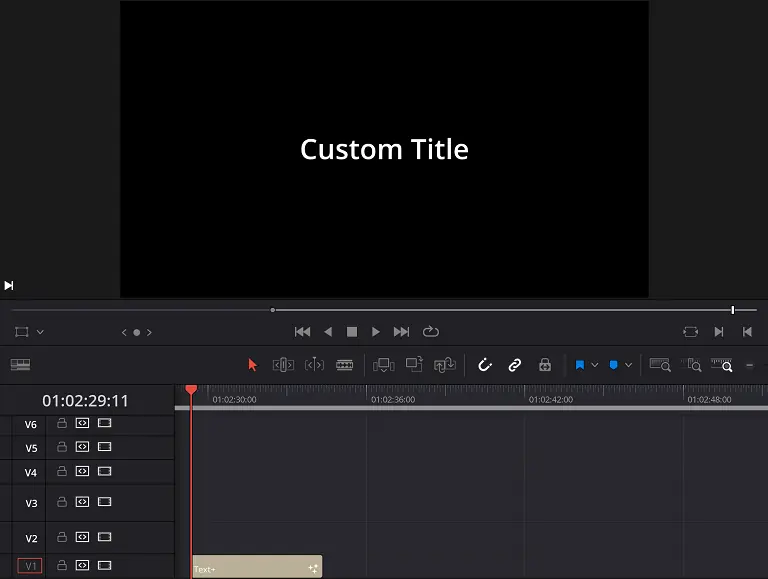
背景を付けるかはご自身で判断してください。後から付ける方が個人的には良いと思うので今回は背景無しでいきます。
テキスト(タイトル)を入力する
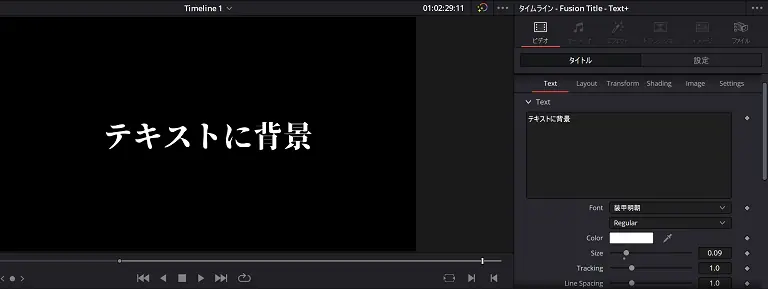
まずはテキストを入力していきます。今回は悩んだあげく「テキストに背景」と入力してみました。テキスト+の使い方がわからない方は以前の記事も参考にしてみて下さい。
ゆっくりムービーメーカ4からDavinci Resolve 16に乗り換えて使い方を覚える毎日ですがプロレベルの動画編集ソフトで、使い方が難しいのでYMM4みたいに簡単に覚えられそうにないですが、毎日少しずつでも覚え[…]
Shadingタブに切り替えテキストに画像を追加する
Shadingタブに切り替え、PropertiesのTypeを「Image」にします。
Image SourceでClipを選択する
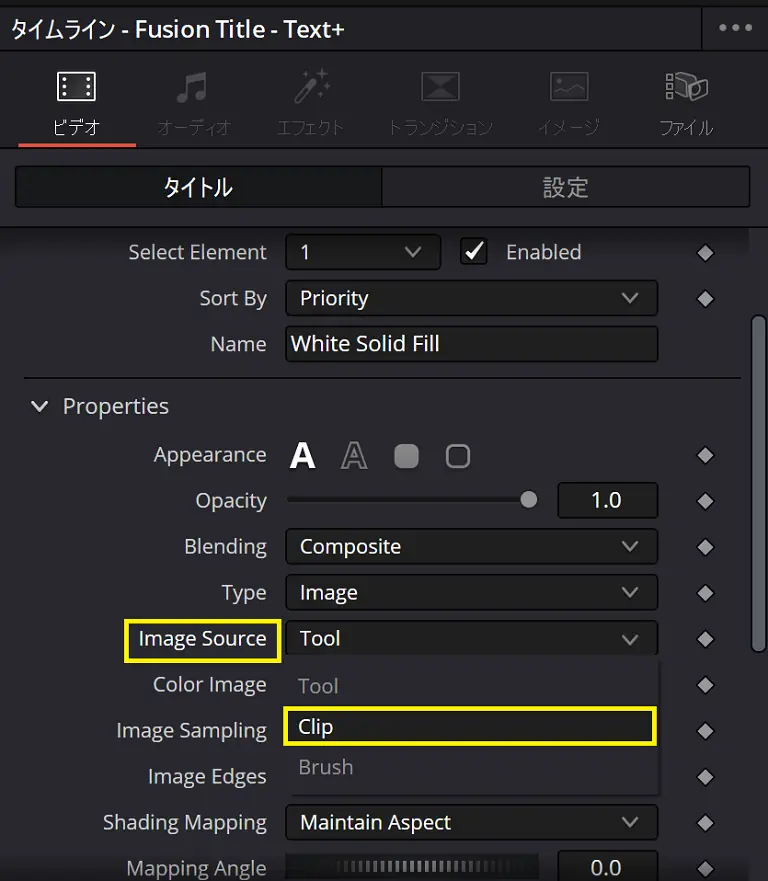
TypeにImageを選択した後はImage Samplingで「Clip」を選択します。
Browseを押し画像を選択する
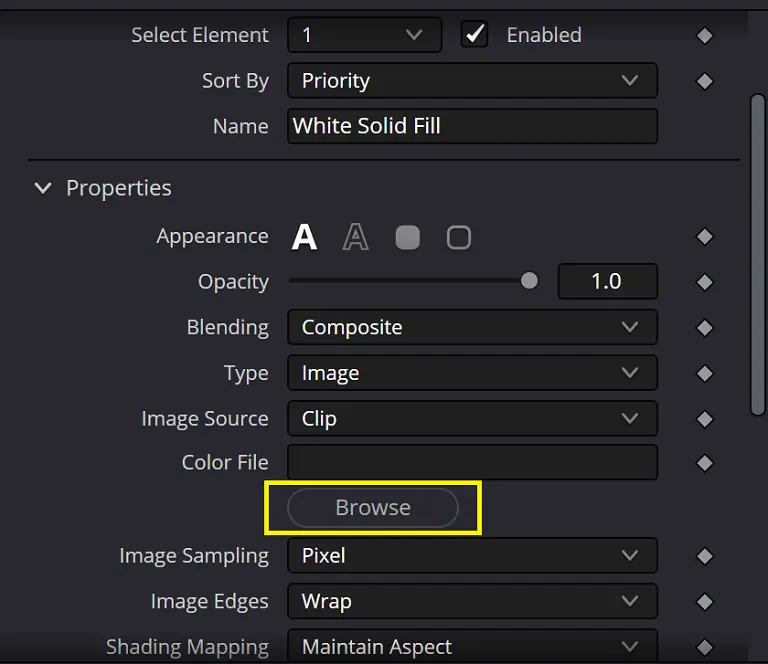
次にBrowseというボタンが追加されますので押します。
画像を選択し追加する
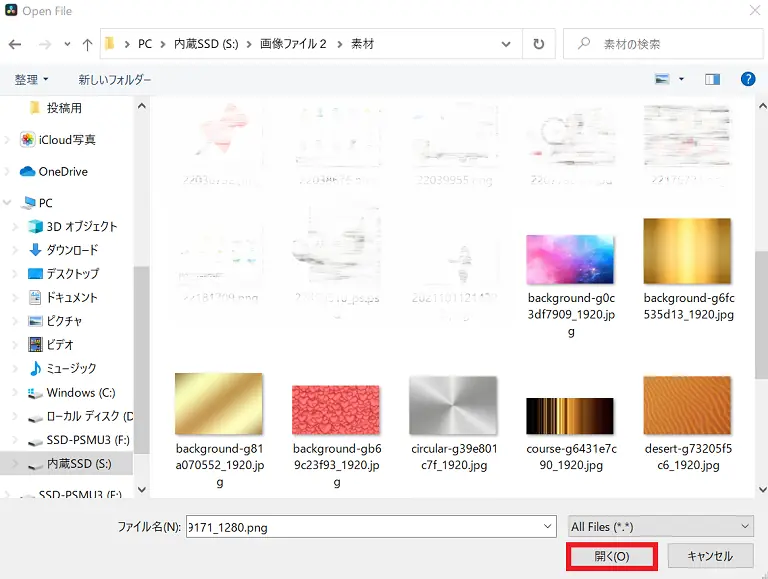
ファイル選択の画面になるので使いたい素材を選択して下さい。
画像が追加されました。

テキストを確認

ゴールドの画像素材を使い作成したのが上記になります。
テキストを編集しさらに加工する
上記でできたテキストではまだまだ完成とは言えないので加工していきます。Browseの下にある設定を触ると色々と見た目が変更出来るので変更してみて下さい。
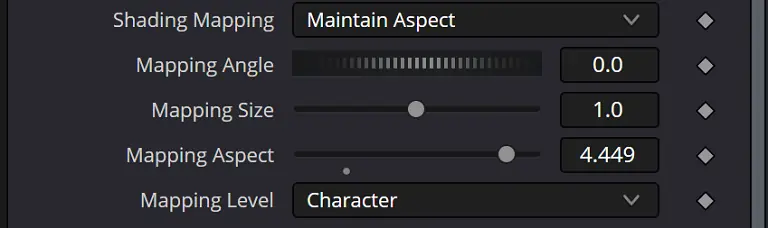
Maping Level変更

とりあえずMapping Levelを変更してみて変化を確認しましょう。

Full Imageに変更したら上記の画像になりました。デフォルトではCharacterになっていますが、他のFull Image、Text、Line、Wordなどもためしてみて下さい。
Select Element2、3などを追加
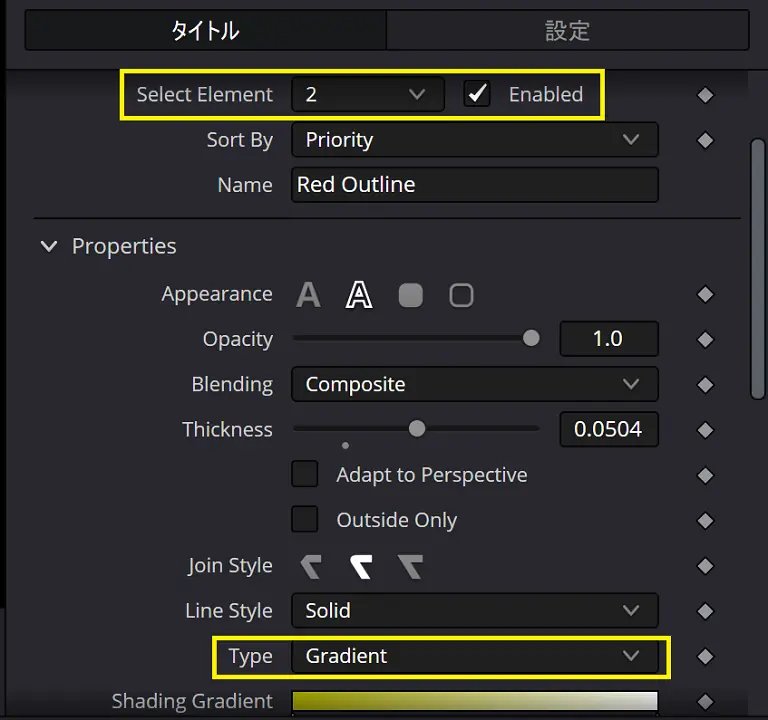
Select Elementの2や3のEnabledにチェックを入れてテキストの枠や陰を追加していきます。PropertiesのTypeをGradientにすると更にリッチなテキストになるでしょう。

テキストに枠を追加したのが上記画像です。適当に作成した割にはいいのではないでしょうか?
DaVinci Resolve 17でテキストに背景を付けたサンプル画像
短時間で作成したので出来は微妙ですが作成したサンプル画像を紹介していきます。キーフレームを使えばアニメーションテキストも可能なのでそちらも試してみて下さい。
ヒョウ柄のテキスト

まずはヒョウ柄のテキストになりますが、使えるか使えないか?は微妙ですがネタで作成しました(笑)
グラデーションテキスト

次は宇宙の画像風の素材を使いグラデーションテキストを作成してみました。普通に使えそうですね!
木材の木目を利用したテキスト

次は木材の木目を利用したテキストです。普通に使えそうですし、色々と素材が集められそうなので敷居は低いですね!
ハートテキスト

わかりずらいですがハートを使ったハートテキストです。微妙ですがネタとしては使えそうです。
メタルテキスト

次はメタル素材を使ったテキストです。普通に使えると思いますし、光らせるとなお良さそうです。
まとめ
今回はDaVinci Resolve 17、DaVinci Resolve Studio 17で使えるテキストに背景を使う方法を紹介しました。今まで紹介し忘れてていましたが、ネットで探しても簡単に見つけられなかったので需要があるのではないかと思い紹介しました。適当に作成したのでサンプルの出来は微妙かも知れませんが時間をかけて作成すればかなり人目を引くゴージャス(リッチ)なテキストが作成が出来るでしょう!
管理人が使っているDaVinci Resolve Studio 17は書き出しにGPUが使えたりと無料版では使えない機能が多数ありますので本気で動画編集したいなら有料版のDaVinci Resolve Studioを勧めます。